Настройка аппаратной конфигурации
Для создания аппаратной конфигурации используется вкладка «Профиль оборудования», которую можно вызвать из папки «Мой компьютер» или с помощью значка «Система» панели управления.
Чтобы задать аппаратную конфигурацию
 | 1. Укажите на значок «Мой компьютер» и нажмите правую кнопку мыши, а затем выберите в контекстном меню команду Свойства. |
Или нажмите кнопку «Пуск» и выберите в меню Настройка команду Панель управления, а затем дважды щелкните значок «Система».
2. Выберите вкладку «Профиль оборудования».
На экране появится следующее диалоговое окно.
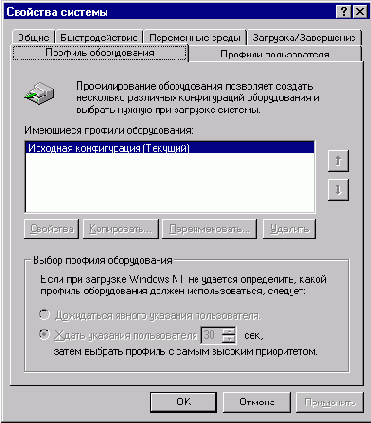
В списке «Имеющиеся профили оборудования»
перечислены существующие аппаратные конфигурации, в том числе одна аппаратная конфигурация, автоматически созданная при установке Windows NT.

3. Чтобы создать новую конфигурацию, нажмите кнопку «Копировать» и введите имя аппаратной конфигурации.
Порядок расположения аппаратных конфигураций в списке очень важен. Конфигурация, указанная в начале списка, выбирается по умолчанию при запуске компьютера. Для изменения положения нужной конфигурации в списке служат кнопки со стрелками справа от списка.
4. Чтобы изменить настройку новой аппаратной конфигурации, нажмите кнопку «Свойства».
Активизация аппаратной конфигурации
После создания аппаратной конфигурации ее необходимо активизировать. При запуске Windows NT после выбора операционной системы на экран выводится окно со списком известных аппаратных конфигураций.
Существует три способа активизации аппаратной конфигурации при запуске системы:
· По умолчанию Windows NT активизирует первую аппаратную конфигурацию из выведенного списка после ожидания 30 секунд.
· Чтобы выбрать другую конфигурацию из списка, нажмите одну из клавиш со стрелками, не дожидаясь 30 секунд. После нажатия клавиши загрузка системы будет продолжена только после выбора конфигурации.
· Настройку системы можно изменить так, что при запуске будет всегда выбираться одна аппаратная конфигурация без ожидания 30 секунд. Для этого откройте вкладку «Профиль оборудования» и в группе «Выбор профиля оборудования»
уменьшите время ожидания выбора пользователя до 0 секунд. Если впоследствии потребуется использовать другую аппаратную конфигурацию, нажмите при запуске клавишу пробел в ответ на соответствующее приглашение и выберите нужную конфигурацию из списка.
